Administrador de dispositivos
- 2. ADMINISTRADOR DE DISPOSITIVOS MARIA ALEJANDRA OSPINA ARCILA LUZ YESENIA RESTRREPO ARICAPA INSTITUCIÓN EDUCATIVA ACADÉMICO SEDE PRINCIPAL JORNADA DE LA MAÑANA SENA MANTENIMIENTO DE COMPUTADORES CARTAGO 2012
- 3. ADMINISTRADOR DE DISPOSITIVOS MARIA ALEJANDRA OSPINA ARCILA LUZ YESENIA RESTRREPO ARICAPA Informe realizado para conocer las opciones de configuración en el ADMINISTRADOR DE DISPOSITIVOS Profesor Instructor Hernando Castañeda Iván Marcelo Licenciado Licenciado INSTITUCIÓN EDUCATIVA ACADÉMICO SEDE PRINCIPAL JORNADA DE LA MAÑANA SENA MANTENIMIENTO DE COMPUTADORES CARTAGO 2012
- 4. ADMINISTRADOR DE DISPOSITIVOS ADMINISTRADOR DE EQUIPOS Para llegar al ADMINISTRADOR DE DISPOSITIVOS se puede lograr yendo al ADMINISTRADOR DE EQUIPOS, ya que aquí se encuentra la opción para ir al ADMINISTRADOR DE DISPOSITIVOS; o también se puede llegar si vamos a INICIAR y copiamos directamente ADMINISTRADOR DE DISPOSITIVOS y luego ENTER.
- 5. ADMINISTRADOR DE DISPOSITIVOS En el ADMINISTRADOR DE DISPOSITIVOS se pueden configurar varias diferentes opciones del computador, actualizando el software de controlador y la configuración de hardware. Luego allí aparecen varias pestañas que nos permiten las diferentes opciones que queremos configurar.
- 6. UNIDADES DE DISCO En la UNIDADES DE DISCO aparecen cinco pestañas: GENERAL, DIRECTIVAS, VOLUMENES, CONTROLADOR y DETALLES; donde cada una ofrece diversas opciones de configuración debido a que sirven para una cosa distinta. GENERAL Aquí se puede ver que tipo de dispositivo es, su fabricante y la ubicación en la que esta. También el estado del dispositivo, donde informa si funciona correctamente o si no.
- 7. DIRECTIVAS Aquí se puede ver la directiva de cache de escritura, donde se puede habilitar el cache de escritura en el dispositivo para mejorar el rendimiento del sistema, pero habría una pérdida de energía o un error del equipo ocasionando pérdidas o daños en los datos. También se puede deshabilitar el vaciado de cache de escritura de Windows en el dispositivo para evitar la pérdida de datos.
- 8. VOLUMENES Aquí se muestran los volúmenes contenidos en el disco y la capacidad de cada uno. También el disco, el tipo, su estado, su estilo de partición su espacio si asignar y su espacio reservado.
- 9. CONTROLADO R Aquí se ve el proveedor del controlador, su fecha, su versión y su firmante digital. También se pueden ver sus detalles de los archivos y actualizar el software del controlador, y si no funciona correctamente, se debe revertir al controlador instalado previamente.
- 10. DETALLES Aquí se pueden ver las propiedades y el valor de cada una.
- 11. UNIDADES DE DVD Y CD-ROM En las UNIDADES DE DVD Y CD-ROM aparecen cinco pestañas: GENERAL, REGION DE DVD, VOLUMENES, CONTROLADOR y DETALLES; donde cada una ofrece diversas opciones de configuración debido a que sirven para una cosa distinta. GENERAL Aquí se puede ver que tipo de dispositivo es, su fabricante y la ubicación en la que esta. También el estado del dispositivo, donde informa si funciona correctamente o si no.
- 12. REGION DE DVD Aquí se debe configurar la unidad de dvd para reproducir los discos en una zona geográfica, donde hay varias opciones para seleccionar la que se quiere. También aparece la región actual y la nueva, si es que se cambio, lo cual solo se puede hacer un numero determinado de veces.
- 13. VOLUMENES Aquí se muestran los volúmenes contenidos en el disco y la capacidad de cada uno. También el disco, el tipo, su estado, su estilo de partición su espacio si asignar y su espacio reservado.
- 14. CONTROLADO R Aquí se ve el proveedor del controlador, su fecha, su versión y su firmante digital. También se pueden ver sus detalles de los archivos y actualizar el software del controlador, y si no funciona correctamente, se debe revertir al controlador instalado previamente.
- 15. DETALLES Aquí se pueden ver las propiedades y el valor de cada una.
- 16. ADAPTADORES DE RED En los ADAPTADORES DE RED aparecen seis pestañas: GENERAL, OPCIONES AVANZADAS, CONTROLADOR, DETALLES, RECURSOS y ADMINISTRACION DE ENERGIA; donde cada una ofrece diversas opciones de configuración debido a que sirven para una cosa distinta. GENERAL Aquí se puede ver que tipo de dispositivo es, su fabricante y la ubicación en la que esta. También el estado del dispositivo, donde informa si funciona correctamente o si no.
- 17. OPCIONES AVANSADAS Aquí se puede ver las propiedades que están disponibles para el adaptador de red, seleccionando la propiedad que se quiere cambiar y luego el valor en el menú desplegable.
- 18. CONTROLADOR Aquí se ve el proveedor del controlador, su fecha, su versión y su firmante digital. También se pueden ver sus detalles de los archivos y actualizar el software del controlador, y si no funciona correctamente, se debe revertir al controlador instalado previamente.
- 19. DETALLES Aquí se pueden ver las propiedades y el valor de cada una.
- 20. RECURSOS Aquí se pueden ver varias configuraciones de recursos y en lo que están basadas, o se puede usar la configuración automática y aparece una lista de dispositivos en conflicto.
- 21. ADMINISTRADOR DE ENERGIA Aquí se permite que el equipo apague el dispositivo para ahorrar energía o que reactive el equipo, lo cual se puede hacer permitiendo un solo magic packet. Pero si el equipo es portátil y se esta usando con la batería, esta de podría agotar con mas rapidez si se permite que el adaptador de red active el equipo.